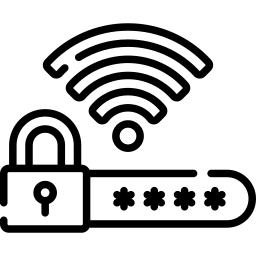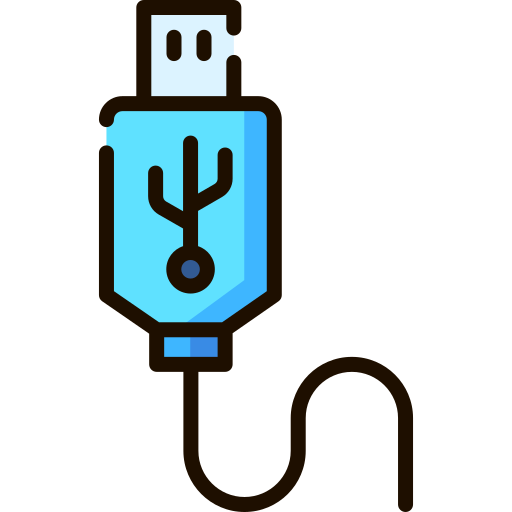Как активировать совместное использование подключения по USB на Samsung Galaxy S7 Edge?
Вы подписались на тарифный план мобильной связи 4G или 5G для своего Samsung Galaxy S7 Edge. Возможно, вам понадобится Интернет на вашем компьютере или планшете, однако рядом с вами нет Wi-Fi. Как вы можете воспользоваться преимуществами подключения вашего Android Mobile? Действительно, вы можете поделиться интернет-соединением вашего Samsung Galaxy S7 Edge. Для начала мы познакомимся с процедурой активации совместного использования подключения через USB на вашем Samsung Galaxy S7 Edge. Впоследствии мы объясним процедуру решения проблемы совместного использования USB-соединения, касается ли это Windows 7, Windows 8, Windows 10 или Apple. Наконец, мы откроем для себя другие способы совместного использования интернет-соединения на Samsung Galaxy S7 Edge.

Как активировать совместное использование подключения по USB на Samsung Galaxy S7 Edge?
Совместное использование данных также называется Hotspot или Tethering. Он пригодится, когда вам нужен Интернет на вашем компьютере или планшете. Это позволит вам поделиться своей сетью 4G или 5G с вашего мобильного Android Samsung Galaxy S7 Edge.
Как поделиться через USB-модем на Samsung Galaxy S7 Edge
- Зайдите в настройки Samsung Galaxy S7 Edge, логотип с зубчатым колесом
- Затем нажмите на подключение
- Затем мобильная точка доступа и модем
- Вам нужно будет подключить свой смартфон к USB-разъему на вашем компьютере с помощью USB-кабеля.
- Таким образом можно активировать USB-модем.
- Наконец, у вас будет новая сеть, которая будет идентифицироваться на вашем компьютере чаще всего под именем Network.
- Интернет на вашем компьютере через USB-соединение от Samsung Galaxy S7 Edge
Что делать, если совместное использование подключения не работает с USB на Samsung Galaxy S7 Edge?
У вас есть совместное подключение к Интернету через USB на вашем Samsung Galaxy S7 Edge, однако совместное использование подключения не работает. Сначала вы должны убедиться, что USB-разъем правильно подключен к вашему мобильному телефону или планшету. Затем проверьте на предмет следующих неисправностей, ту, которая больше всего вас беспокоит.
Программы для Windows, мобильные приложения, игры - ВСЁ БЕСПЛАТНО, в нашем закрытом телеграмм канале - Подписывайтесь:)
Разрешение на совместное использование USB-соединения
Иногда ваш компьютер попросит вас принять или распознать новое устройство, чтобы он мог подключиться к нему. Что касается вашего Samsung Galaxy S7 Edge, иногда бывает, что во время подключения на вашем Samsung Galaxy S7 Edge запрашивается авторизация.
Обновление драйвера
Также можно попробовать обновить драйвер Удаленное устройство общего доступа к Интернету на базе NDIS в диспетчере устройств Windows. По этой причине необходимо будет тем временем найти другое подключение к Интернету, чтобы выполнить это обновление.
USB-модем неактивен
В меню выбор выделен серым цветом при упоминании USB. Чтобы решить эту проблему, вам достаточно выполнить следующие действия:
- Подключите через USB ваш Samsung Galaxy S7 Edge к компьютеру
- Прокрутите вниз до верхнего меню своего Samsung Galaxy S7 Edge.
- Нажмите на систему Android Active USB-модем, чтобы настроить USB-модем.
- На этот раз вы сможете найти среди нескольких вариантов:
- Передача файлов
- Модем USB
- MIDI
- Передача изображения
- Только зарядка телефона
- Вам нужно будет проверить USB-модем
Другие процедуры совместного использования подключения к Интернету на вашем Samsung Galaxy S7 Edge
Вы хотите поделиться своим 4G или 5G-соединением с кем-то еще или на своем компьютере. Теперь у вас есть процедура, чтобы сделать это через USB.
Обмен мобильными данными по Bluetooth
Вам просто нужно активировать Bluetooth-модем на вашем Samsung Galaxy S7 Edge и активировать Bluetooth на другом телефоне, планшете или компьютере.
Совместное использование Wi-Fi-соединения
На этот раз вам нужно будет проверить мобильную точку доступа, чтобы ваш общий ресурс проходил через сеть Wi-Fi. Вам нужно будет активировать Wi-Fi на вашем устройстве (компьютере, планшете или смартфоне), чтобы найти сеть. Если вы ищете другую информацию о своем Samsung Galaxy S7 Edge, вы можете просмотреть учебные материалы в категории: Samsung Galaxy S7 Edge.
Программы для Windows, мобильные приложения, игры - ВСЁ БЕСПЛАТНО, в нашем закрытом телеграмм канале - Подписывайтесь:)